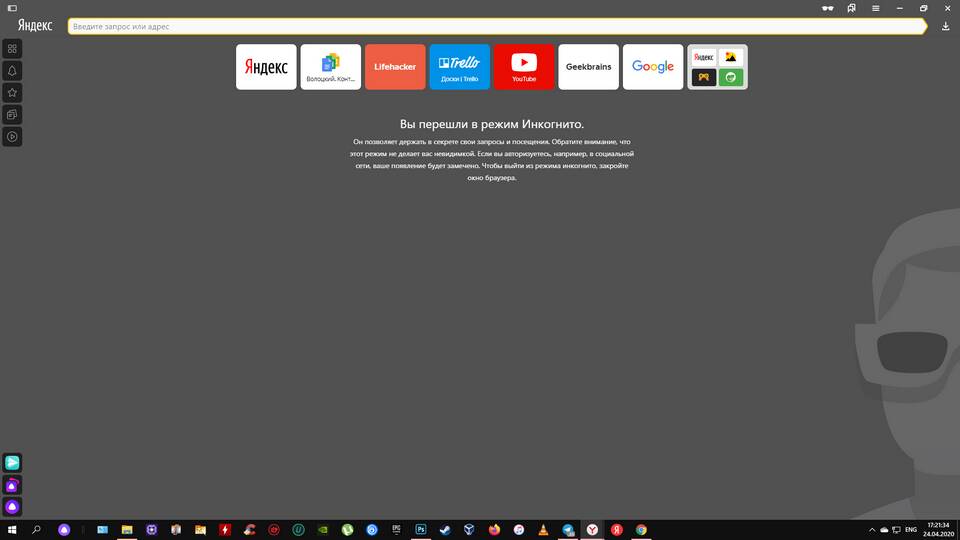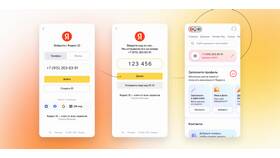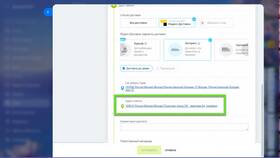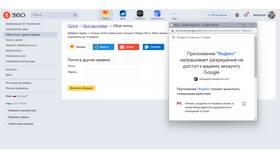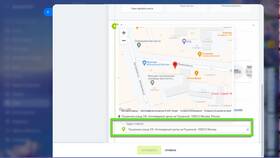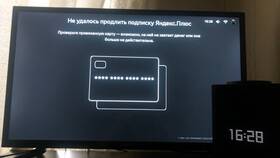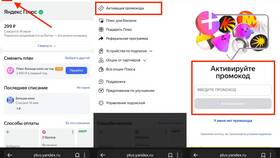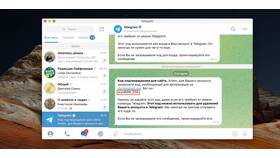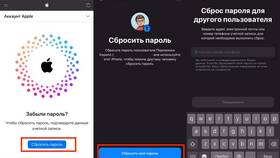Выход из аккаунта Яндекс в браузере позволяет сменить пользователя или защитить личные данные при использовании общего устройства. Рассмотрим способы выхода на разных платформах.
Содержание
Способы выхода из аккаунта
| Платформа | Доступные методы |
| Windows/macOS | Через меню браузера или синхронизацию |
| Android/iOS | Через настройки приложения |
Выход на компьютере
Через меню браузера
- Откройте Яндекс Браузер
- Нажмите на аватар в правом верхнем углу
- Выберите "Выход"
- Подтвердите действие в появившемся окне
Через настройки синхронизации
- Перейдите в "Настройки" → "Синхронизация"
- Нажмите "Управление аккаунтом Яндекс"
- В открывшейся вкладке выберите "Выйти"
- Вернитесь в браузер и обновите страницу
Выход на мобильных устройствах
| Шаг | Действие |
| 1 | Откройте приложение Яндекс Браузера |
| 2 | Тапните по иконке меню (три точки или линии) |
| 3 | Перейдите в "Настройки" → "Аккаунт" |
| 4 | Выберите "Выйти" |
Что происходит после выхода
- Прекращается синхронизация данных
- Удаляются сохраненные пароли с устройства
- Остается история посещений на устройстве
- Закладки остаются в локальном хранилище
Важные нюансы
- Выход не удаляет данные из облачного аккаунта
- Для полной очистки нужно удалить историю отдельно
- На Android можно выйти через настройки системы
- При проблемах попробуйте очистить кеш браузера
После выхода из аккаунта вы можете войти под другим логином или продолжить использование браузера без авторизации, но с ограниченным функционалом синхронизации.